Heim >häufiges Problem >So beseitigen Sie Mikrofonstrom und -rauschen in Win7
So beseitigen Sie Mikrofonstrom und -rauschen in Win7
- WBOYWBOYWBOYWBOYWBOYWBOYWBOYWBOYWBOYWBOYWBOYWBOYWBnach vorne
- 2023-06-29 12:36:432425Durchsuche
Wie eliminiere ich den Strom und das Rauschen des Mikrofons in Win7? Wenn das Mikrofon eines Benutzers zur Verwendung an den Computer angeschlossen wird, wird festgestellt, dass es zu starken Geräuschen kommt. Wie können diese Geräusche durch Computer beseitigt werden? Viele Freunde wissen nicht, wie man im Detail vorgeht. Der unten stehende Editor hat die Methoden zur Beseitigung von Mikrofongeräuschen in Win7 zusammengestellt.

So beseitigen Sie Mikrofongeräusche in Win7
1. Klicken Sie zunächst auf das Lautsprechersymbol in der unteren rechten Ecke des Windows 7-Computerdesktops und dann auf das Aufnahmegerät.
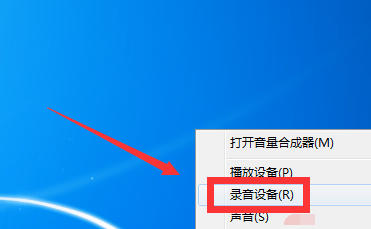
2. Wählen Sie im Fenster [Ton] das Aufnahmeelement aus, klicken Sie während der Aufnahme mit der rechten Maustaste auf das Mikrofon und klicken Sie dann auf Eigenschaften (P).
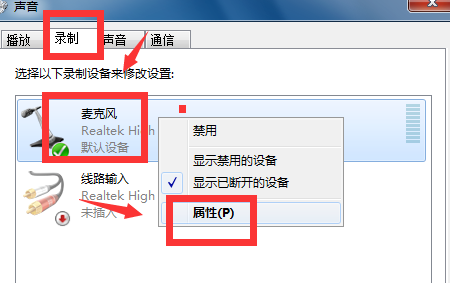
3. Wählen Sie im Fenster [Mikrofoneigenschaften] das Element „Abhören“ aus. Sie sehen ein Häkchen vor „Abhören“ für dieses Gerät. Sie müssen es deaktivieren.
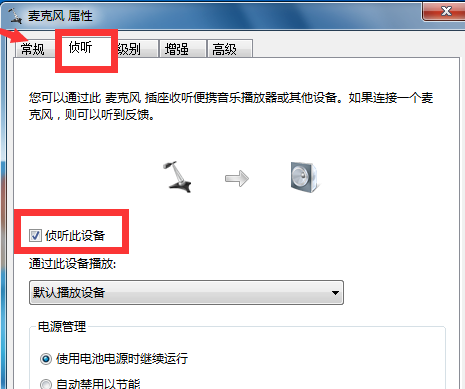
4. Wählen Sie im Fenster [Mikrofoneigenschaften] das Pegelelement aus. Die Mikrofonlautstärke kann nach Belieben angepasst werden.
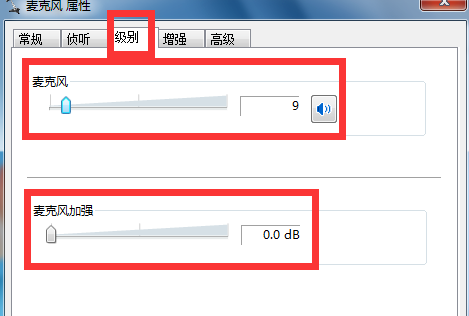
5. Wählen Sie im Fenster [Mikrofoneigenschaften] das Element „Verbesserung“, aktivieren Sie die Kontrollkästchen für DC-Offset-Unterdrückung, Rauschunterdrückung und Echounterdrückung und deaktivieren Sie dann alle Soundeffekte.
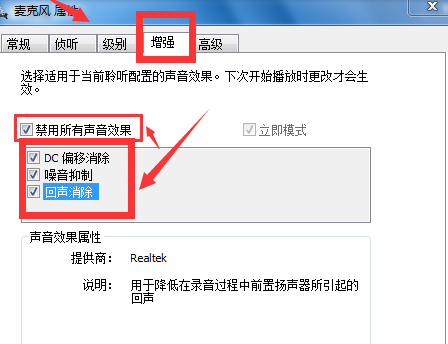
6. Wählen Sie schließlich im Fenster [Mikrofoneigenschaften] das Element „Erweitert“ aus. Das Standardformat in „Erweitert“ wählt die Abtastfrequenz und Bittiefe aus, die bei der Ausführung im gemeinsam genutzten Modus verwendet werden. Aktivieren Sie im exklusiven Modus unter „Erweitert“ das Kontrollkästchen neben „Anwendungen die ausschließliche Steuerung des Geräts erlauben“ und „Anwendungen im Standalone-Modus Vorrang geben“ und klicken Sie dann unten im Fenster auf „OK“.
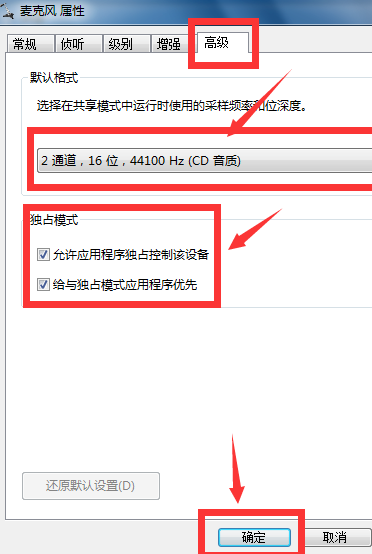
Das ist der gesamte Inhalt von [So beseitigen Sie Mikrofonstrom und -rauschen in Win7 – So beseitigen Sie Mikrofonrauschen in Win7], weitere spannende Tutorials finden Sie auf dieser Website!
Das obige ist der detaillierte Inhalt vonSo beseitigen Sie Mikrofonstrom und -rauschen in Win7. Für weitere Informationen folgen Sie bitte anderen verwandten Artikeln auf der PHP chinesischen Website!

